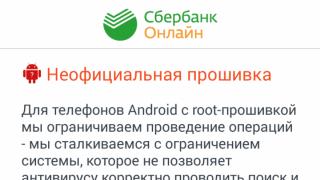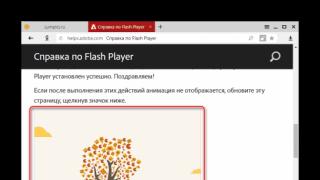خرید آیپد یا آیفون جدید همیشه یک رویداد شادیبخش است، به خصوص اگر از طرفداران محصولات اپل باشید. هر مدل از گوشی یا تبلت اپل شگفتی های دلپذیر بسیاری را در قالب به روز رسانی نرم افزار و بازی به کاربران هدیه می دهد. اما همه دوست ندارند چیزهای خوب بخرند، کسانی هستند که آنها را می دزدند. لذت خرید نیز می تواند به سرعت به غم از دست دادن آن تبدیل شود. زیر را بخوانید تا بدانید در صورت دزدیده شدن گوشی شما چه مراحلی را میتوانید انجام دهید تا پیدا کردن آیفون خود را آسانتر کنید.
قابلیت Find My iPhone
بلافاصله پس از خرید گوشی خود، قبل از اینکه آن را در کیف یا جیبی قرار دهید که به راحتی قابل سرقت باشد، توصیه می کنیم Find My iPhone را در iPhone یا iPad خود راه اندازی کنید.
ابتدا مطمئن شوید که موقعیت جغرافیایی را در تنظیمات حریم خصوصی خود فعال کرده اید (تنظیمات -> حریم خصوصی -> موقعیت جغرافیایی).
سپس iCloud را فعال کنید و عملکرد «Find iPhone» را در System Preferences، در تب iCloud روشن کنید.
البته، این روش شما را در برابر سرقت محافظت نمی کند، اما می تواند جستجوی تلفن دزدیده شده، یعنی تعیین محل آیفون یا آی پد را تا حد زیادی تسهیل کند.
با این حال، اتفاق می افتد که یک سارق علاوه بر مهارت های سرقت، اغلب به گوشی ها مسلط است و به راحتی می تواند این تنظیمات را غیرفعال کند و پیدا کردن گوشی را برای شما غیرممکن می کند. برای سختتر کردن زندگی یک دزد، توصیه میکنیم برای باز کردن قفل گوشی خود رمز عبور تعیین کنید. به تنظیمات - عمومی - حفاظت از رمز عبور - فعال کردن رمز عبور بروید.
نحوه پیدا کردن مکان آیفون
گزینه 1: برای تعیین مکان آیفون خود، به iCloud.com بروید و برنامه وب Find My iPhone را باز کنید.
گزینه 2: برنامه Find My iPhone را در هر دستگاه iOS اجرا کنید.
اگر آیفون قبلاً در iCloud رجیستر شده باشد و در حال حاضر به اینترنت دسترسی داشته باشد، برنامه مکان آیفون را نشان می دهد. در صورت عدم دسترسی تلفن به اینترنت، امکان فعال سازی اعلان ظاهر دستگاه در شبکه از طریق ایمیل وجود دارد.
علاوه بر تعیین مکان آیفون، سرویس iCloud به شما این امکان را می دهد که از راه دور اطلاعات محرمانه را از دستگاه اپل خود پاک کنید، گوشی را قفل کنید، پیامی به تلفن ارسال کنید و در صورتی که فکر می کنید گوشی دزدیده شده در جایی است، صدای بلند پخش کنید. در نزدیکی
البته مراحل ذکر شده تضمینی 100 درصدی برای یافتن گوشی دزدیده شده ارائه نمی دهد. دانش عمیق مهاجم از پیچیدگی های فلش کردن آیفون و سایر دستگاه های اپل می تواند دسترسی برنامه iCloud به دستگاه شما را مسدود کند. اگر این اتفاق بیفتد، شما دو گزینه دارید: Lostolen را در پایگاه داده تلفن های سرقت شده امتحان کنید یا بیانیه ای برای پلیس بنویسید.
اگر صاحب خوشبختی یک آیفون هستید، به طور خودکار برای مهاجمانی که مخالف تصرف اموال شما نیستند، جالب می شوید، زیرا آیفون به عنوان مطمئن ترین و باکیفیت ترین وسیله ارتباطی در بازار گوشی های هوشمند تلفن همراه جا افتاده است. ، و ارزان نیست. اگر آیفون شما دزدیده شود، به شدت ناراحت خواهید شد، اما می توانید با این واقعیت که می توانید تمام داده های خود را در آیفون غیرقابل دسترس برای مهاجمان قرار دهید، اما در عین حال بدون توجه به اینکه مکان گوشی هوشمند دزدیده شده
برای اینکه در صورت سرقت آیفون شما یک بار برای همیشه از اطلاعات خود محافظت کنید، کافی است یک بار وارد پایگاه داده شده و به عنوان مالک تجهیزات اپل در آن ثبت نام کنید و با یک رمز عبور قوی از تمام اطلاعات ذخیره شده در iPhone یا iPad خود محافظت کنید (تصاویر، عکس ها). ، اسناد، فیلم ها و سایر مطالب). در عین حال، فناوری اپل به گونه ای طراحی شده است که به راحتی می تواند خود را در نقطه دیگری از کره زمین شناسایی کند و شما نیز به نوبه خود می توانید یک آیفون دزدیده شده را برای همیشه مسدود کنید، زیرا بی نهایت دور هستید. به این ترتیب، سارق نمی تواند محتویات گوشی هوشمند دزدیده شده را بفروشد یا وارد آن شود، بنابراین به زودی علاقه خود را به موبایل شما از دست می دهد. چنین اقدامات امنیتی برای خریداران فناوری اپل بسیار جذاب است، زیرا با یک رمز عبور می توانید چندین دستگاه را پیوند دهید: iPad، iPhone یا رایانه با iOS.

مدتهاست که بر کسی پوشیده نیست که جدیدترین مدلهای آیپد و آیفون با اسکنر اثر انگشت داخلی عرضه میشوند که با آن میتوانید به راحتی قفل دستگاه را با یک لمس باز کنید یا قفل کنید. به هر حال، سطح امنیتی در حداکثر سطح حفظ می شود. همچنین لازم به ذکر است که گزینه Find iPhone تعبیه شده در آیفون را نیز ذکر کنیم که در صورت وجود اتصال ابری iCloud، می تواند مکان گوشی را بیابد، عملکرد قفل را وارد کند و همچنین اطلاعات ذخیره شده را از آیفون در MAC دانلود کند. یا آیپد، علیرغم عدم وجود آیفون گم شده.
گزینه مفید «Find My iPhone» که پس از اولین فعالسازی در گوشی شما تعبیه شده است، به شما این امکان را میدهد تا با فعال کردن این عملکرد، از حقوق خود به عنوان مالک تجهیزات اپل استفاده کنید. با فعال کردن گزینه، مکان تجهیزات در صورت فعال بودن همیشه ردیابی می شود. این عملکرد در مواقعی که آیفون خود را گم می کنید یا آن را در یک مهمانی فراموش می کنید نیز مفید خواهد بود؛ در این حالت می توانید یک سیگنال هشدار را فعال کنید که به لطف آن دستگاه می تواند خود را شناسایی کند.

نحوه فعال کردن جستجوی iCloud "Find iPhone"
اگر هنوز از گزینه Find iPhone استفاده نکرده اید، این فرصت از دست نرفته است؛ همیشه می توانید آن را متصل کنید یا اگر قصد فروش تلفن همراه خود را دارید، آن را غیرفعال کنید.
اگر بعد از راه اندازی اولیه گزینه Find iPhone روشن نشد، مشکلی نیست، زیرا می توانید در هر زمانی از آن استفاده کنید. در این حالت دستور پرتاب به شرح زیر است. ابتدا در منوی اصلی گوشی هوشمند خود، بخش «تنظیمات» را بیابید و سپس وارد زیربخش «iCloud» شوید و در آنجا گزینه «یافتن آیفون» را اجرا کنید. در عین حال، میتوانید بخش «آخرین موقعیت جغرافیایی» را نیز فعال کنید، که به شما امکان میدهد هر بار که گوشی هوشمند خود را خاموش میکنید، سیگنالی را به صورت خودکار به سرور اپل ارسال کنید و آخرین آدرسی را که سایت آیفون شما را در آن پیدا کرده است را با دقت بیشتری تنظیم کنید.
بعد، در تنظیمات گوشی هوشمند خود، بخش «حریم خصوصی» را باز کنید، جایی که گزینه «خدمات موقعیت مکانی» را فعال کنید. سپس کل لیست را به پایین اسکرول کنید و بخش “System Services” را پیدا کنید و روی آن کلیک کنید. در منوی باز شده گزینه Find iPhone را فعال کنید. از این لحظه آیفون شما به سیستم اعلان عمومی متصل می شود، مکان آن به طور خودکار توسط سیستم از طریق ماهواره مشخص می شود و در صورت مفقود شدن یا سرقت، می توانید از طریق ذخیره سازی ابری iCloud آن را مسدود کنید. اگر چندین آیفون دارید، باید عملکرد «Find iPhone» را در هر یک به طور جداگانه پیکربندی کنید.

چگونه آیفون را از رایانه iCloud پیدا کنیم
اگر تصمیم به استفاده از تابع دارید چگونه آیفون را پیدا کنیم، هیچ چیز ساده تری وجود ندارد، زیرا می توانید از هر وسیله ای که اتصال اینترنتی داشته باشد وارد شوید. برای مثال، میتوانید یک برنامه AppStore به نام «Find iPhone» را روی iPad، iPhone یا رایانه دیگری نصب کنید. خوب، ساده ترین راه استفاده از فضای ذخیره سازی ابری iCloud برای یافتن آیفون گمشده خود به صورت آنلاین است.
لطفاً توجه داشته باشید که جستجو فقط در صورتی انجام می شود که عملکرد "Find iPhone" در آیفون فعال شده باشد و خود آیفون روشن باشد و نه تنها روشن باشد، بلکه به اینترنت نیز متصل باشد. بر این اساس، اگر آیفون شما مرده باشد، نمیتوانید آن را پیدا کنید، اما اگر عملکرد «آخرین موقعیت جغرافیایی» در دستگاه فعال باشد، تنها آخرین مکان آن مشخص میشود.
مراحل جستجوی آیفون به شرح زیر است. ابتدا مطمئن شوید که در MAC خود به اینترنت دسترسی دارید. سپس وب سایت iCloud را باز کنید. com اکنون به اطلاعاتی در مورد گوشی هوشمند خود، به ویژه، Apple ID و بر این اساس، رمز عبور آن نیاز دارید که برای ورود به سایت باید وارد شود.

پس از باز کردن فضای ذخیره سازی iCloud، عملکرد Find iPhone را اجرا کنید، پس از آن نقشه ای را مشاهده خواهید کرد که مکان دستگاه های ثبت شده شما (iPhone، iPad یا کامپیوتر MAC) را نشان می دهد. در مرحله بعد، دستگاهی را که باید پیدا شود، شناسایی کرده و روی آن کلیک کنید تا گزینه مورد نظر را از لیست اقدامات انتخاب کنید، به عنوان مثال، اگر آیفون خود را در خانه گم کرده اید، می توانید زنگ هشدار را به صدا در آورید. در همان زمان، صدای هشداری را می شنوید که با آن می توانید به راحتی مکان گوشی هوشمند گم شده را پیدا کنید. به طور طبیعی، اگر آیفون گم شده باتری آن خاموش یا در حالت بی صدا بود، متأسفانه سیگنال صوتی را نخواهید شنید.
اگر «حالت گمشده» را در iCloud فعال کنید، میتوانید از شخصی که آیفون شما را پیدا کرده است بخواهید آن را برای دریافت جایزه برگرداند. برای این کار باید شماره تلفن خود را وارد کرده و پیامی با محتوای مناسب ارسال کنید. اگر پیام شما بی پاسخ بماند، تنها چیزی که باقی می ماند این است که با انتخاب عملکرد مناسب در برنامه iCloud، آیفون گم شده را مسدود کنید. پس از اینکه موفق شدید دستگاه گم شده را پیدا کنید، نحوه غیرفعال کردن عملکرد قفل را بیابید. با استفاده از iCloud می توانید این گزینه را به همین روش غیرفعال کنید.
آیفون مدتهاست که دیگر یک کالای لوکس نیست و حتی کودکان آن را میخرند. به لطف چنین فناوری هوشمندی، شما به راحتی می توانید در زمان واقعی بدانید که فرزندتان کجاست. در این مقاله به شما خواهیم گفت که کدام آیفون ارزان قیمت را برای فرزند خود انتخاب کنید و چگونه موقعیت مکانی او را ردیابی کنید. راهنمای عملی کوتاه برای والدین پیشرفته.
در تماس با
ابتدا باید یک لوله ارزان قیمت با یک سیب گاز گرفته در پشت بخرید. در زمان نگارش این مقاله، چهار مدل در دسته مدل های مقرون به صرفه و کم و بیش فعلی قرار می گیرند - iPhone 4s/5/5c و 5s. اینها می توانند لوله های مورد استفاده یا تعمیر شده باشند (این در مورد چیست). از آنجایی که اینها کودکان هستند، خرید یک کیف ضد ضربه و شیشه محافظ با کیفیت بالا را به شدت توصیه می کنیم. لوازم جانبی این مدلها به وفور وجود دارد و مدتهاست که توسط فروشگاهها با قیمتهای پایین خریداری شده است.

پس از خرید لازم است یا از مادر اصلی استفاده کنید. پیشنهاد می کنیم از گزینه اول استفاده کنید.

در هر صورت، کودک نباید رمز عبور Apple ID را بداند، تا به طور تصادفی یا عمدی نتواند عملکرد " " را غیرفعال کند یا رمز عبور حسابی را که از طریق آن مکان او را ردیابی می کنید، تغییر دهد.
در طول مسیر اپل آیدی خود را وارد کنید تنظیمات -> iCloudو Find My iPhone را فعال کنید. همچنین بررسی کنید که آیا فعال شده است یا خیر موقعیت جغرافیاییدر راه تنظیمات -> محرمانه بودن.

به طور کلی، اپراتورهای تلفن همراه مدت هاست که گزینه نظارت ماهواره ای را برای کودکان ارائه می دهند، اما آنها پولی هستند و از نظر عملکرد از گزینه ما پیشی نمی گیرند. به علاوه، به جای اعلانهای Push معمولی، پیامک دریافت خواهید کرد که باید هزینه آن را جداگانه پرداخت کنید.

هنگامی که عملکرد "Find iPhone" فعال می شود، والدین فقط باید به یک برگه ویژه در نسخه وب سرویس iCloud بروند (شما باید از رایانه وارد شوید).

یک دستگاه را در منوی بالا انتخاب کنید و بلافاصله روی نقشه ظاهر می شود.

برای وضوح، نمای "ماهواره" را روشن کنید، زیرا در فضای پس از اتحاد جماهیر شوروی، پوشش دقیق نقشه های اپل چیزهای زیادی را برای شما باقی می گذارد.

اگر چیز بیشتری میخواهید، از ردیاب جیزیلا جیپیاس که به تفصیل در مورد آن نوشتیم استفاده کنید. با کمک آن، می توانید به راحتی مناطق ویژه ای را تنظیم کنید که هنگام خروج یا ورود به آنها اعلان هایی را برای شما ارسال می کنند. به عنوان مثال، یک کودک مدرسه را ترک کرد یا به تمرین آمد.

آنها همچنین از این برنامه برای اهداف شخصی استفاده می کنند. به عنوان مثال، هنگام عبور از یک فروشگاه، اعلانی در مورد نیاز به خرید این یا آن محصول دریافت می کنید که ممکن است آن را فراموش کرده باشید.
در هر صورت، همه از چنین تکنیک هایی بهره مند خواهند شد - هم کودکانی که مجبور نیستند دائماً با والدین خود تماس بگیرند و مکان خود را گزارش دهند و هم بزرگسالانی که اطلاعات کافی در این زمینه دارند.
در این مطلب نکات ساده اما بسیار مهمی را بیان می کنیم که به لطف آنها می توانید سطح امنیت آیفون خود را افزایش دهید و در شرایط بحرانی آن را بدون مشکل پیدا کنید. اگر آیفونتان گم شد و باتری آن تمام شد چه باید کرد؟
در تماس با
پیش از این، یک شمارهگیر ساده را میتوان به دو روش بازگرداند: با تماس واقعی با تلفن گمشده و درخواست از مالک جدید برای بازگرداندن ملک، یا با تماس با سازمانهای مجری قانون، که در آن امکان ردیابی گوشی با استفاده از شماره IMEI از طریق تلفن همراه وجود دارد. اپراتور (یکی از دوستان خوب من گوشی هوشمند را دقیقاً به همان شکل پس داد، اگرچه بدون فلش مموری و در حالت بسیار خراب).
اکنون سطح امنیت گوشی های هوشمند به میزان قابل توجهی افزایش یافته است. رمز عبور، اسکنر اثر انگشت و یک سری نرم افزار کامل برای قفل کردن یک ابزار پیشرفته. البته آیفون در این زمینه جلوتر است، زیرا اگر آن را در خیابان پیدا کنید، نمی توانید از آن استفاده کنید. البته اگر مالک همه چیز را به درستی پیکربندی کرده باشد.
ابتدا فعال شدن عملکرد "Find iPhone" را بررسی کنید که برای آن:
1 . باز کن تنظیمات → iCloud.


3 . در فصل " » تابع باید فعال باشد.

فوراً مطمئن شوید که تابع " آخرین موقعیت جغرافیایی» فعال (موجود در iOS 8 و نسخه های جدیدتر سیستم). اگر باتری تمام شود آخرین امید خواهد بود. پس از تخلیه، دستگاه مکان خود را به سرور اپل ارسال می کند.
البته برای ردیابی مکان گجت باید همیشه یک اتصال اینترنتی فعال داشته باشید. یک نکته مهم وجود دارد - مرکز کنترل بدون مشکل در صفحه قفل شده آیفون باز می شود و به لطف آن، مهاجم می تواند "حالت هواپیما" را فعال کند و به عنوان مثال، تلفن هوشمند را برای اهدا ارسال کند. در این صورت مکان نیز مشخص نخواهد شد. برای جلوگیری از این اتفاق به تنظیمات → مرکز فرماندهیو سوئیچ روبروی مورد را غیرفعال کنید روی صفحه قفل شده».

اگر تمام این تفاوت های ظریف را در نظر بگیرید، پیدا کردن گوشی هوشمند بسیار ساده تر خواهد بود. برای پیدا کردن آیفون گم شده:
1 . در رایانه خود به نسخه وب iCloud.com بروید.

2 . مشخصات Apple ID خود را وارد کنید.
3 . باز کن " ».

4 . در بالای صفحه نمایش، دستگاه خود را انتخاب کنید.

پس از آن بر روی نقشه نمایش داده می شود. لطفاً توجه داشته باشید که زمانی که آخرین بار داده ها به سرور ارسال شده است بلافاصله نمایش داده می شود. اگر وضعیت " کمتر از یک دقیقه پیش"، پس شما بسیار خوش شانس هستید و می توانید آیفون خود را بدون تاخیر پیدا کنید.

نقشه های اپل در قلمرو فضای پس از شوروی بسیار آموزنده نیست، بنابراین فراموش نکنید که به جای نمای استاندارد، "ماهواره" یا "هیبرید" را در گوشه سمت راست پایین صفحه iCloud انتخاب کنید. سپس تصاویر ماهواره ای گوگل به کمک می آیند.

اگر آیفون مرده است، تنها راه برای محدود کردن عملکرد آیفون این است که حالت گم شده" پس از فعال کردن آن، تنها کاری که باید انجام دهید این است که یک شماره تلفن وارد کنید تا مالک جدید با شما تماس بگیرد و یک پیام ارسال کنید.

هنگامی که آیفون شما به شبکه متصل شد، پیام شما بر روی صفحه نمایش قفل شده ظاهر می شود.

اگر باز هم نمی توانید گوشی هوشمند را برگردانید، حتماً لیست اقدامات زیر را دنبال کنید:
- سیم کارت را از طریق اپراتور تلفن همراه خود مسدود کنید.
- رمز عبور حساب Apple ID خود و سایر خدماتی را که از آیفون خود وارد آن شده اید تغییر دهید.
- به iCloud.com بروید → iPhone را پیدا کنید، سپس دستگاه خود را انتخاب کنید و روی «Erase iPhone» کلیک کنید.
- حتماً به خانواده و دوستان خود اطلاع دهید تا مواردی از اخاذی و سایر کلاهبرداری ها وجود نداشته باشد.
می توانم با اطمینان بگویم که iPhone 6، iPhone 5، iPhone 5s، iPhone 7، iPhone 4، iPhone 4s، iPhone 6s، iPhone 7 plus…. می توان پیدا کرد، نه فقط دزدیده شد. چرا؟
چون یک روز با عجله، مال خودم را در یک کافه فراموش کردم و 3 ساعت بعد در خانه متوجه شدم.
دوست من هم خود را گم کرده و بدون شک کسی او را پیدا کرده است. با این کجا میرم؟ من فقط "نظرات تملق آمیز" را در مقاله هایی در مورد نحوه باز کردن قفل آیفون پیدا شده خواندم.
آنچه افتاد گم شد. البته حیف است - چنین وسایلی گران هستند ، اما همانطور که یکی از نویسنده ها گفت ، اگر یک چشم را از بین ببرید ، گریه نکنید ، اما خوشحال باشید که دو نفر را ناک اوت نکردید.
منظور من این است که اگر گوشی خود را گم کرده اید، از شما گرفته نشده است، پس تقصیر یابنده نیست که کسی آن را گم کرده است.
نگه داشتن تلفنی که پیدا کردید (در صورت امکان) یا برگرداندن آن به صاحبش یک امر وجدان و نجابت است.
اگر آن را پیدا کردید، می توانید آن را ترک کنید - هیچ گناهی وجود نخواهد داشت، اما مطمئن شوید که تصویری از احساس خود را تصور کنید اگر مجبور شوید برای یک سال مزایای زیادی را رها کنید و "گنج" خود را در یک هفته از دست بدهید.
آیا می توان قفل آیفون پیدا شده را در خانه با فعال کردن عملکرد Find My Phone باز کرد؟

هنگامی که حالت Find My Phone روشن است، نمیتوان آن را از طریق iTunes بهروزرسانی، بازیابی یا بهروزرسانی کرد.
هنگامی که حالت "Find Phone" روشن است، پس از فلش کردن سیستم عامل، یک قفل فعال سازی فعال می شود که بدون اطلاع از داده ها نمی توان از آن عبور کرد.
برای غیرفعال کردن آن، به یک Apple ID و رمز عبور از حساب کاربری که این حالت در آن غیرفعال شده است نیاز دارید.
اگر چنین اطلاعاتی ندارید و پس از فلش کردن فریمور در اولین ورود به سیستم از شما درخواست می شود، می توانید این آیفون را به یک کودک کوچک بدهید تا تکه تکه شود.
از یک طرف این خوب است، اما از طرف دیگر، مالک واقعی می تواند در چنین شرایطی قرار بگیرد.
نکته اصلی این است که دستگاه روی سرور اپل مسدود شده است و هیچ دستکاری گوشی به شما کمک نمی کند.
باید با پشتیبانی فنی اپل تماس بگیرید و آنها را متقاعد کنید که دستگاه متعلق به شماست.
سپس آن را باز می کنند. اینکه چگونه این را ثابت کنید به شما بستگی دارد، اما اگر مدارک داشته باشید، هیچ مشکلی وجود نخواهد داشت.
اگر تلفن توسط مالک واقعی بهعنوان دزدیده یا مفقود علامتگذاری شده است، بهترین شرط شما این است که به نحوه بازگرداندن آن فکر کنید (احتمالاً برای یک جایزه).
اگر نمی توانید مالک آن را پیدا کنید، سعی کنید آن را برای قطعات بفروشید. اگر دستگاه آسیب ندیده و برای آخرین مدل، می توانید پول خوبی را در تعمیرگاه ها دریافت کنید.
همچنین میتوانید «راهنما» را در اینترنت پیدا کنید، اما تعداد زیادی کلاهبردار در آنجا هستند (بعضی چک جعل میکنند و برای حذف بلوک با اپل تماس میگیرند.
یک گزینه غیرقانونی برای باز کردن قفل آیفون یافت شده یا دست دوم با عملکرد اپل id مسدود شده

«کد قفل آیفون خود را فراموش کرده ام» جمله ای است که اغلب در میان مشکلات کاربران گوشی های اپل ظاهر می شود.
وقتی کد قفل از سرمان بیرون رفت یا آن را پیدا کردید یا دست دوم خریدید چه کنیم؟
وقتی یک آیفون، آیپد یا آیپاد تاچ میخرید، ابزاری برای ردیابی و کنترل دستگاه از راه دور دریافت میکنید.
این ویژگی Find My iPhone است. با استفاده از این عملکرد می توانید مطمئن باشید که گوشی هوشمند گم شده شما را می توان روی نقشه پیدا کرد یا در صورت سرقت، مسدود کرد.
در اینجا به مهمترین سوال می رسیم. اغلب در Olx و سایر سایت ها می توانید آیفون های ارزان قیمتی که دارای قفل هستند خریداری کنید.
آنها به عنوان "روشن نشدن" و غیره توصیف می شوند. تلفن ها ارزان هستند و فروشندگان اغلب موضوع را توضیح نمی دهند و دروغ می گویند و ادعا می کنند که می توان آنها را به راحتی باز کرد. بدیهی است پس از خرید نمی توانید محصول را مرجوع کنید.
اگر قبلاً خریدار آیفون قفل شده شده اید و نمی دانید که چگونه قفل را بردارید، من یک خبر بد دارم. به طور رسمی نمی توان آن را باز کرد.
گوشی با قفل iCloud Apple ID 99 درصد به سرقت رفته است. داستان هایی که فروشندگان می گویند "مالک قبلی فراموش کرده رمز عبور iCloud را به من بدهد" اغلب از هوا ساخته شده است.
اغلب علاوه بر مسدود شدن iCloud، گوشی با استفاده از کد IMEI و همچنین گزارش پلیس پس از سرقت نیز مسدود می شود.
به یاد داشته باشید که با خرید اجناس مسروقه، طبق قانون، شما شریک جرم هستید.
البته اینترنت مفهوم خلاء را نمی داند و هکرها مدتهاست تصمیم گرفته اند به این سوال پاسخ دهند "تلفن قفل شده - چگونه با آن برخورد کنیم؟"
آنها ابزار "DoulCi" را اندکی پس از انتشار نسخه 7 iOS توسعه دادند. doulCi چگونه کار می کند؟ شما باید بسته نرم افزاری مناسب را دانلود کرده و سپس DoulCi HostSetup را اجرا کنید، که یک سرور مجازی در رایانه شما ایجاد می کند.
در این مدت، اینترنت را قطع کرده و تمام آنتی ویروس ها را غیرفعال کنید.
گام بعدی این است که برنامه doulCi iCloud Unlocker را راه اندازی کنید و آیفون خود را با استفاده از کابل USB به رایانه متصل کنید.
به این ترتیب می توانید قفل iCloud را باز کنید و به حساب جدیدی که ایجاد کرده اید وارد شوید.
البته چنین تصمیماتی خطرناک است. هیچ تضمینی وجود ندارد که doulCi با آخرین نسخه های iOS کار کند، علاوه بر این، اپل به همراه نسخه های بعدی iOS، آسیب پذیری های سیستم را برطرف می کند.
علاوه بر این، همانطور که قبلاً نوشتم، استفاده از تلفن شخص دیگری که به سرقت رفته است غیر اخلاقی و غیرقانونی است.
اگر علاوه بر مسدود کردن iCloud، مسدود کردن IMEI نیز وجود داشته باشد، حتی پس از اتصال موفقیت آمیز به doulCi نمی توانید از آیفون استفاده کنید. بنابراین، ارزش دارد قبل از خرید IMEI را بررسی کنید.
زمانی که اپل iOS 8 (مخصوصا iOS 8.3) را منتشر کرد، راه دیگری برای حذف رایگان قفل iCloud وجود داشت. البته بدون گارانتی که کار می کند.
یکی از کاربران اینترنت متوجه شد که iCloud را می توان با استفاده از DNS دور زد. کاربر باید آدرس های DNS را به 78.109.17.60 تغییر دهد.
گاهی اوقات این فرآیند حتی باید چندین بار انجام می شد. البته گوشی باید به تنظیمات کارخانه برگردد.
فقط این یک دور زدن کامل از مسدود کردن نیست. هنگامی که به یک سرور خارجی متصل می شوید، می توانید YouTube را تماشا کنید، ویدیوها را تماشا کنید، بازی کنید، به موسیقی گوش دهید یا تنظیمات را تغییر دهید. فقط شما نمیتوانید از پیامهای تلفنی و متنی استفاده کنید.
خلاصه کردن یک رکورد: چگونه قفل آیفون پیدا شده را باز کنیم

من روش های شناخته شده ای را برای دور زدن مسدود کردن توضیح داده ام، اما احتمالاً بسیاری از موارد دیگر را در اینترنت خواهید یافت.
در پایان به شما هشدار میدهم که با شرکتهای مختلفی تماس بگیرید که برای باز کردن قفل آیفون پیدا شده پول دریافت میکنند.
اغلب، اینها کلاهبرداران معمولی هستند که فقط می خواهند از افراد ساده لوح کلاهبرداری کنند. گرفتار نشو موفق باشید.